大変ご無沙汰しております。新宅です。5 年ぶりの新記事公開になりますが、記事スタイルは大きく変えずに進めたいと思います。
ご挨拶
この 5 年間という長いようで短い期間ですが、その間に、社会情勢も社内環境も大きく変わりました。社会情勢としてはコロナ禍による社会的なショックが印象的ではありましたが、Windows 11 が登場し、Windows 10 は 2025 年 10 月 14 日のサポート終了を待つばかりという状況になりました。社内環境に関しても、おかげ様で今年夏に弊社青森本社が移転となりまして、以前よりも広く快適な環境で作業を進めることができるようになりました。
そして、最近、新人の社員数名が記事を順番に公開しておりますが、 6 年前にこのブログを始めたとき、私も入社 2 か月というタイミングでのスタートでした。当時の記事は、だいぶ内容的に陳腐化しているところも多いのですが、引き続き検索を通じて閲覧される方々が比較的多いと聞いております。御覧いただいている方々には、改めて御礼申し上げます。
Windows 11 の「継続的なイノベーション」の概要
さて、ここからがこの記事の本題です。まずは、タイトルにもあります通り、Windows 11 の 「継続的なイノベーション」 とは何かというところからです。
まず、機能更新プログラムという大規模な更新プログラムが年 1 回のみ (過去 Windows 10 では年 2 回でしたが) 提供されており、各機能更新プログラムは下記の 2 パターンいずれかでの提供が行われている状況です。
- 従来通り Windows システム ファイルをすべて書き換える機能更新プログラム
こちらの提供方法は、いわゆる「上書きインストール」といわれるプロセスを踏むものです。旧バージョンの Windows システム ファイルのバックアップを Windows.old というフォルダーに退避し、PC をユーザーが使用できないオフライン更新プロセス中に新バージョンの Windows システム ファイルに書き換えるプロセスを踏みます。このプロセスでは Windows の基盤となる部分、主にカーネル部分の機能追加などもできる一方、機能更新を適用するタイミングで、OS ドライブに十二分な空き容量と PC を放置できる時間の確保が要求されてしまうデメリットがあります。 - イネーブルメント パッケージを使用した機能更新プログラム
こちらの提供方法は、Windows 10, Version 1909 に更新されるタイミングで初めて一般提供された方法ですが、長時間 PC が利用できなくなることを防ぐために、以降も何度か提供されている方法です。毎月の品質更新プログラムに含まれる形で新機能用コンポーネントが一緒に配信されますが、一旦はそれらの新機能は無効な状態になります。Microsoft が特定の時期に配信する「イネーブルメント パッケージ」という非常に軽量な更新プログラムを適用することで、それらの無効状態にあった新機能がレジストリなどの操作により有効化され、ユーザーが新機能を利用できるようになる仕組みです。この時、新機能のインストール自体は、毎月の品質更新プログラム (セキュリティ パッチ) を適用する段階で完了しており、有効化する操作もすぐに終了するため、再起動された後に新機能が使用できるようになるほかは、通常の再起動操作と大差ない挙動になります。
Windows 11, Version 22H2 以降では、これらに加えて「継続的なイノベーション」により、「段階的な機能のロールアウト (CFR)」として新機能の提供が開始されています。
このアプローチとしては、上記の 「イネーブルメント パッケージを使用した機能更新プログラム」 の方法に近いですが、これまでよりも細かいタイミングで細かく機能を追加していく点と、バージョン名やビルド番号が変わらないという点で違いがあります。下記の画像はいずれも Windows 11, Version 22H2 (Build 22621 系列) ですが、品質更新プログラムの適用状況や、グループ ポリシーなどの管理状況にもよりますが、一部の見た目や機能性が変更されていることをご確認いただけるかと思います。
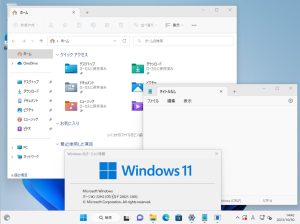
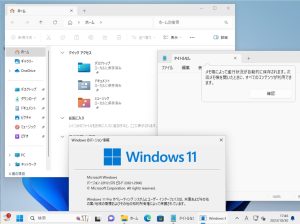
※いずれも画像は非管理環境の場合のもので、左は Build 22621.1265 (2023/2/14 配信時点) のもの、右は Build 22621.2506 (2023/10/26 配信時点) のものです。
参考として、Microsoft 公式の「継続的なイノベーション」 の説明へのリンクを掲載いたします。
https://support.microsoft.com/ja-jp/windows/delivering-continuous-innovation-in-windows-11-b0aa0a27-ea9a-4365-9224-cb155e517f12
Windows 11, Version 22H2 での配信・運用状況
現時点までの「段階的な機能のロールアウト (CFR)」の配信状況は下記の通りです。
1 回目の機能追加 (Moment 1)
2022/10/18 に提供開始されたオプションの品質更新プログラム KB5019509 以降に含まれるもので、対象の品質更新プログラムを適用した場合に、主に下記の新機能が有効化されました。これらの新機能を無効化する手段は用意されておらず、管理する方法もありませんでした。
- Windows のファイル エクスプローラーにタブ機能が追加
- タスク バーでアイコンが多すぎて表示しきれない場合に、 […] アイコンを表示して、表示しきれなかったアイコンにアクセスできるように変更
- Windows の [設定] アプリからの Win32 アプリ アンインストール機能が追加 (従来はコントロール パネルにリダイレクト)
2 回目の機能追加 (Moment 2)
2023/2/28 に提供開始されたオプションの品質更新プログラム KB5022913 以降に含まれるもので、対象の品質更新プログラムを適用した場合に、主に下記の新機能が個人デバイスに対して有効化されました。
- タスク バーの [検索] ボタンを 4 種類のスタイルから選べるように変更 (非表示・アイコンのみ・検索の文字付ボタン・検索入力欄)
- タブレットで使用しているときに大きなタスク バーに自動切り替えされる機能が追加
- 組織で管理されているデバイスの場合に、Microsoft 365 のファイル履歴と連携したスタート メニューの提案が追加
- タスク マネージャーの機能追加
- 音声コントロールの機能追加
このタイミングで初めて、PC を管理している組織向けには既定で無効化され、有効化したい組織向けにはグループ ポリシーの提供が開始されました。
組織で PC を管理していて、これらを有効化したい場合は、下記のポリシーを有効にする必要がありますが、後述する Moment 4 には効かないようです。
グループ ポリシー: コンピューターの構成/管理用テンプレート/Windows コンポーネント/Windows Update/エンド ユーザー エクスペリエンスの管理/既定でオフになっているサービスによって導入された機能を有効にする
Intune MDM: /Policy/Config/Update/AllowTemporaryEnterpriseFeatureControl
3 回目の機能追加 (Moment 3)
2023/5/24 に提供開始されたオプションの品質更新プログラム KB5026446 以降に含まれるもので、対象の品質更新プログラムを適用した場合に、主に下記の新機能が個人デバイスに対して有効化されました。
- Bluetooth Low Energy (LE) Audio のサポート (要対応ハードウェア)
- USB4 に関する設定画面の追加 (要対応ハードウェア)
- ライブ キャプション機能が日本語を含む英語以外の主要言語にも追加対応
- タスク バー右端の時計に秒を表示する機能が追加 (実は Windows 10 まではレジストリ操作による隠れオプションとして存在していました)
- PrintScreen キーの既定の動作が Snipping Tool によるキャプチャに変更 (設定で従来の動作に変更可能)
この機能追加に関しても、PC を管理している組織向けには既定で無効化され、有効化したい組織ではグループ ポリシーを有効化することで利用可能になります。
こちらも同様に、組織で PC を管理していて、これらを有効化したい場合は、下記のポリシーを有効にする必要がありますが、後述する Moment 4 には効かないようです。
グループ ポリシー: コンピューターの構成/管理用テンプレート/Windows コンポーネント/Windows Update/エンド ユーザー エクスペリエンスの管理/既定でオフになっているサービスによって導入された機能を有効にする
Intune MDM: /Policy/Config/Update/AllowTemporaryEnterpriseFeatureControl
4 回目の機能追加 (Moment 4)
KB5030310 以降に含まれるもので、対象の品質更新を適用した場合に、主に下記の新機能が個人デバイスに対して順次有効化されている状況です (2023/10/30 現在) 。
- 生成 AI エージェント機能の 「Microsoft Copilot in Windows」の追加 (プレビュー版)
- Windows ファイル エクスプローラーの一部機能の変更
- Windows ファイル エクスプローラーのタブを分離・結合することが可能なように改善
- Windows ファイル エクスプローラーのみで .7z や .tar.gz などの書庫形式を展開できるように機能追加
- タスク バーのアイコンの結合を無効化できるように改善
- ナレーター機能の音声が自然な発音に改善
- 設定アプリの機能変更
- メモ帳のウィンドウを閉じても、未保存データが失われないように改善 (設定で従来の動作に変更可能)
- Snipping Tool でキャプチャ内の機密情報をマスキングしたり、OCR 読み取りされた文字列をコピー可能したりできるように機能追加
個人のデバイスでこの機能をすぐに有効化したい場合は、Windows の [設定] > [Windows Update] の画面で [利用可能になったらすぐに最新の更新プログラムを入手する] をオンにして、再度 [更新プログラムのチェック] を行うことで可能です。
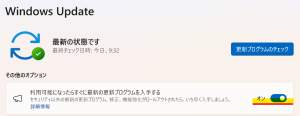
組織で PC を管理していて、これらの機能を有効化したい場合は、Moment 3 までと異なる下記のポリシーを構成する必要があります。おそらく、今後はこちらで制御されていくものとみられます。
グループ ポリシー: コンピューターの構成/管理用テンプレート/Windows コンポーネント/Windows Update/Windows Update から提供される更新プログラムの管理/オプションの更新プログラムを有効にする を有効にして、[オプションの更新プログラム (CFR を含む) を自動的に受信する] に変更
Intune MDM: [設定カタログ] 経由で、上記グループ ポリシーと同等の設定を実施
現在の新機能展開の状況について (2023/10/30 現在)
上記内容の整理ですが、AD サーバーに参加していたり、Microsoft Entra ID に参加していたりする端末については、何もしていなければ、Moment 1 までの内容のみが利用可能になっているはずです。
Moment 2, 3 で言及した AllowTemporaryEnterpriseFeatureControl ポリシーを構成している場合は、Moment 3 までの内容が利用可能になっているはずです。Moment 4 の機能をすぐに使いたい場合は、ポリシーの見直しが必要です。
Moment 4 で言及した [オプションの更新プログラムを有効にする] ポリシーを構成している場合は、Moment 4 の内容も利用可能になるはずです。
また、ちょうど昨日 2023 年 11 月 1 日に Windows 11, Version 23H2 が提供開始されており、これを適用することでも Moment 4 までの同等の機能すべてが有効化される予定です。
組織においては、新機能をとにかく早く使いたい PC には、Moment 4 で言及した [オプションの更新プログラムを有効にする] ポリシーを構成した方が良いでしょう。一方、新機能の提供開始時期をコントロールしたい組織は、上記のグループ ポリシーを一切構成せず、新バージョンの適用を行うタイミングでコントロールすることになりますが、古いバージョンがサポートされている限りは、新機能を有効化しなかった場合でもセキュリティは維持されます。
なお、AD サーバーや Microsoft Entra ID に参加していないスタンドアロン端末においては、Moment 3 が Windows 11, Version 22H2 を利用中の全台に展開完了しており、Moment 4 は前述の「すぐに入手」の設定をしていなければ順次提供開始されている状況です。
いずれの場合も、Windows 10 や Windows 11, Version 21H2 を利用中の場合は、これらの新機能は提供されないため、利用したい場合は Windows 11, Version 22H2 以上へのアップグレードが必要です。
今後の管理について
順次提供される新機能を準備が整ったタイミングで一斉に公開するか、提供開始の速度を優先して順次利用可能にしてしまうかは管理者次第です。このような項目を制御するためのグループ ポリシーは、時期を問わず、状況に応じて追加されていくため、従来の Active Directory ドメイン参加環境では、ドメイン コントローラーでの不定期な ADMX/ADML ファイルのメンテナンス作業が今後も発生することが予想されます。
また、Active Directory ドメイン参加環境では、ドメイン コントローラー サーバーとの通信が必須になりますので、基本的には拠点内でのみ認証が通るものになります。緊急時対応を含めたリモートワークが発生したときの対応が難しくなってしまうため、少なくともコロナ禍以降の働き方としてマッチしないものになりつつあるのかもしれません。
そのような理由から、従来の管理方法よりも、いつでも端末と通信が可能なクラウド端末管理の Microsoft Intune を端末管理に利用することを積極的に検討すべき時期に入っているといえるのかもしれません。ただし、Microsoft Intune の導入にあたっては、いくつかの注意事項・要検討事項もございますので、それらのデメリット等と比較しながら、従来の方法を使用し続けるのか、Microsoft Intune による管理に変更するのかを検討することになるでしょう。
以上、お読みいただき有難うございました。


